1、打开word2007,进入其主界面;
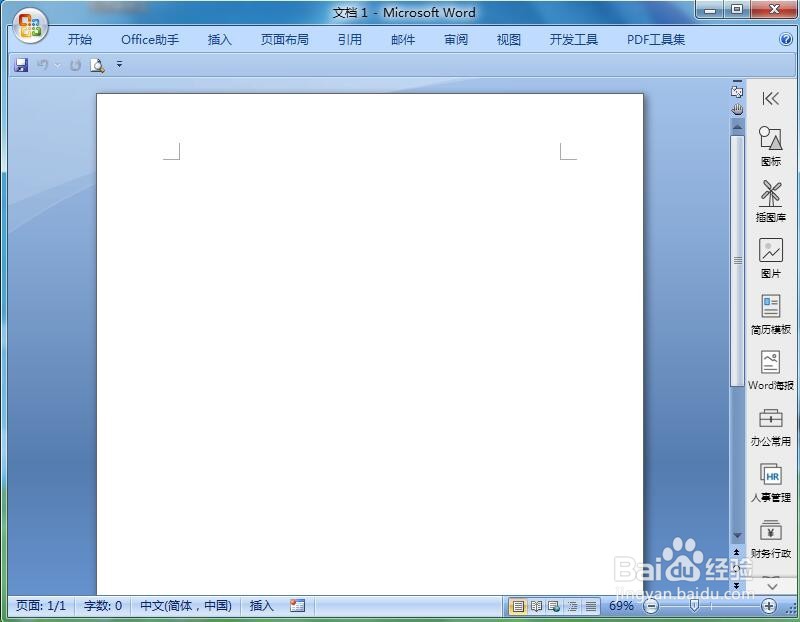
2、点击插入,选择形状工具中的同心圆;

3、按下鼠标左键不放,拖动鼠标,画出一个同心圆;
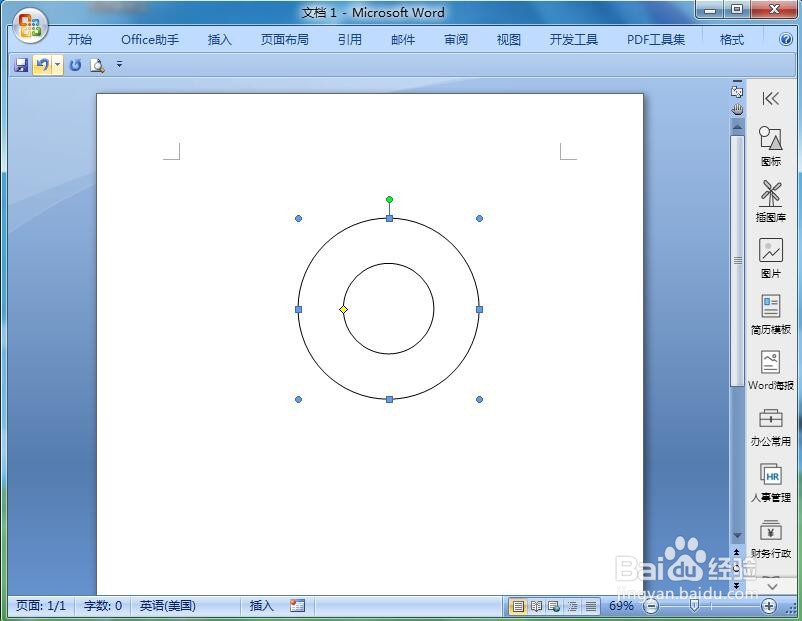
4、点击形状填充,选择渐变下面的其他渐变;
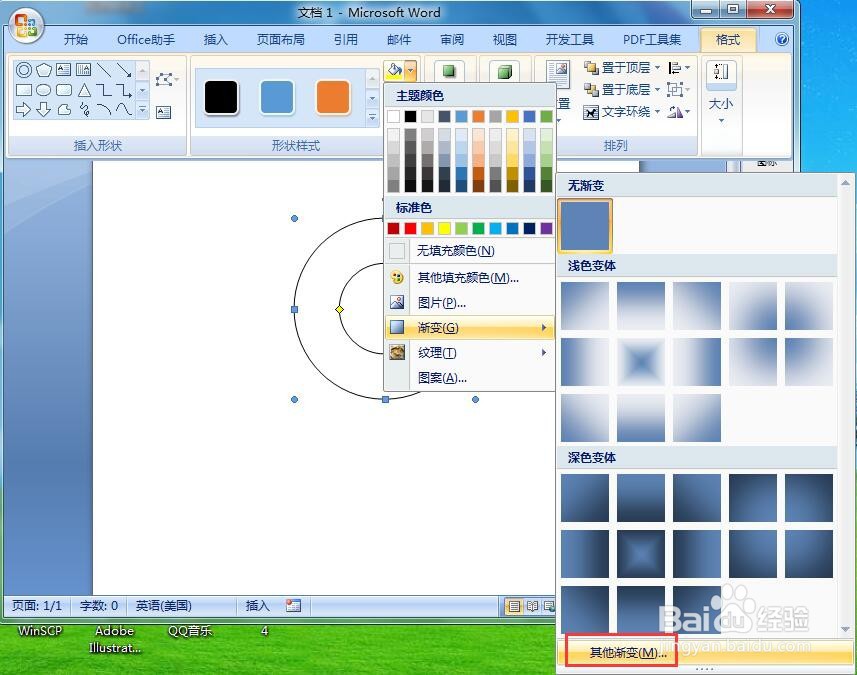
5、点击预设,选择宝石蓝,按确定;
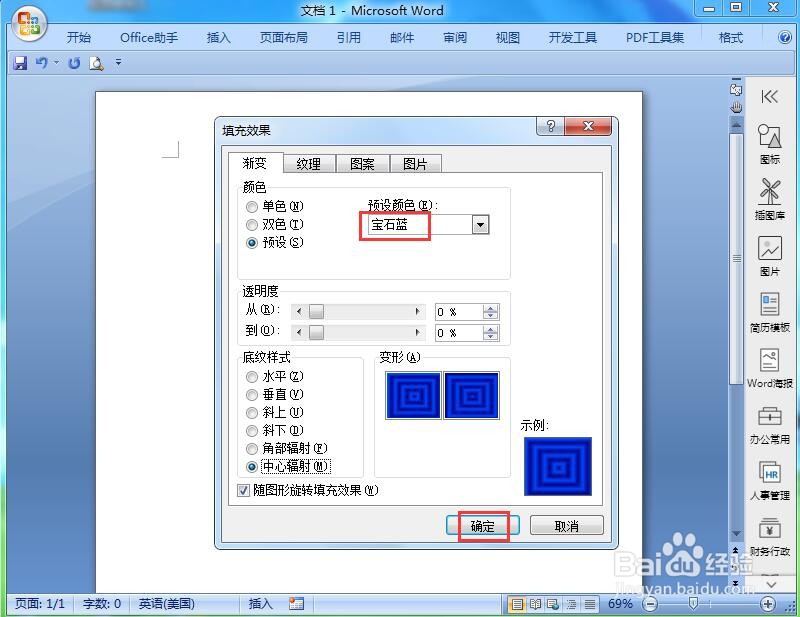
6、点击三维效果,选择三维样式3;

7、我们就在word中给同心圆添加了宝石蓝渐变和三维效果。

时间:2024-10-26 12:09:14
1、打开word2007,进入其主界面;
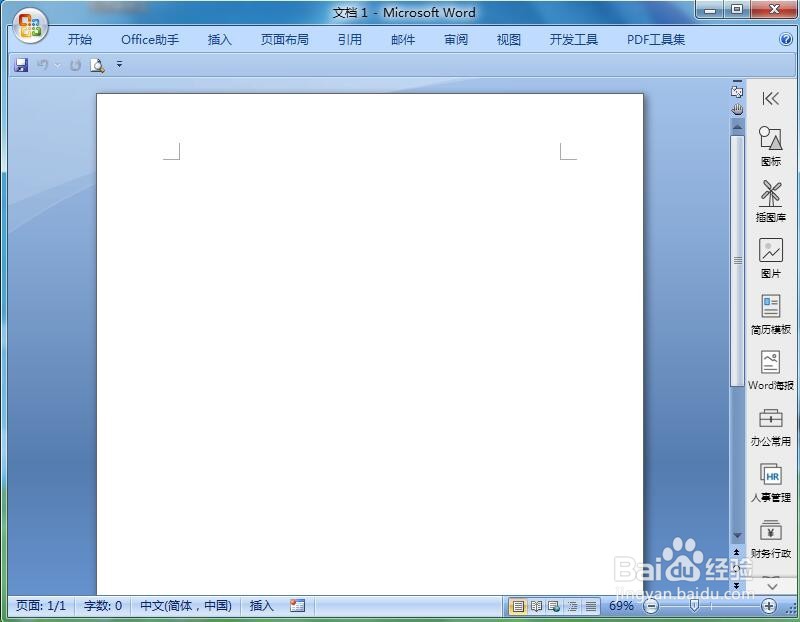
2、点击插入,选择形状工具中的同心圆;

3、按下鼠标左键不放,拖动鼠标,画出一个同心圆;
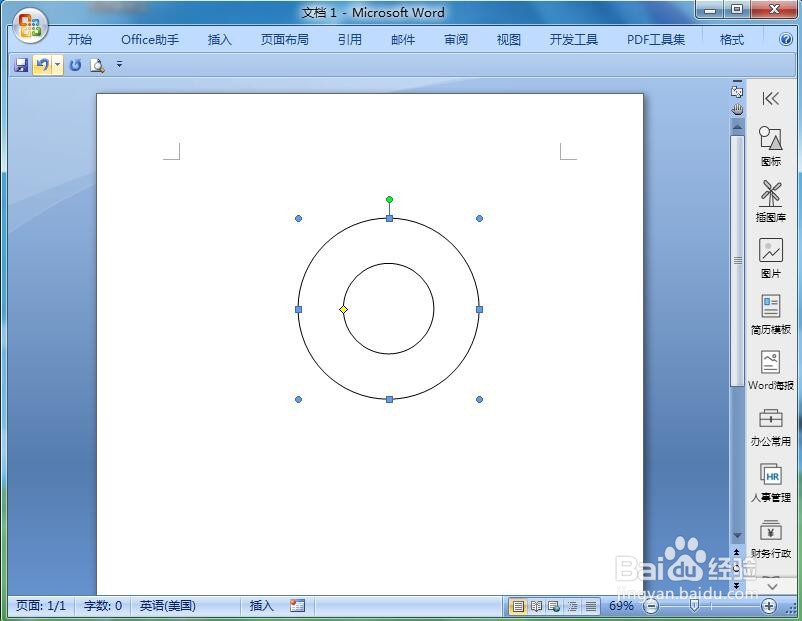
4、点击形状填充,选择渐变下面的其他渐变;
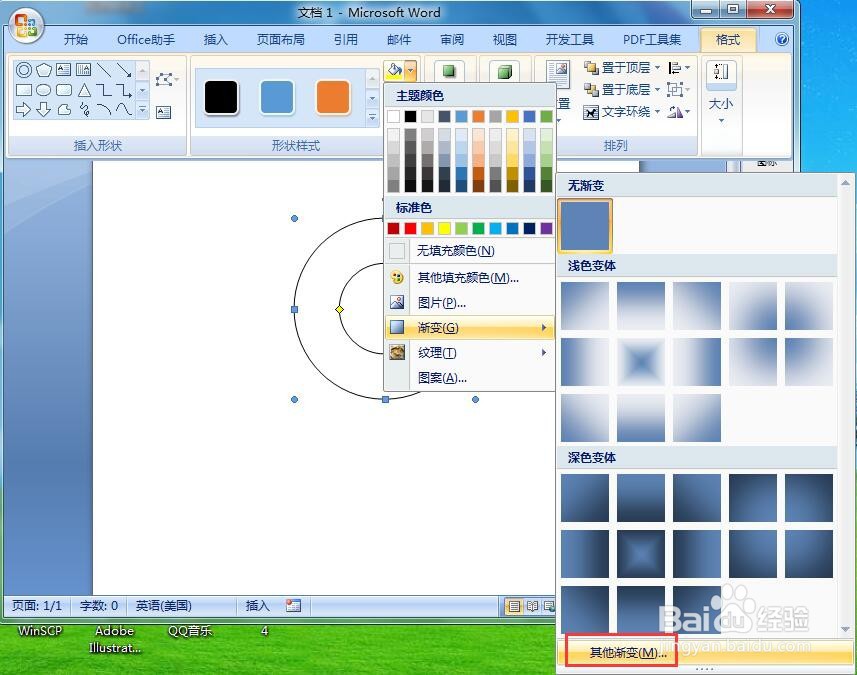
5、点击预设,选择宝石蓝,按确定;
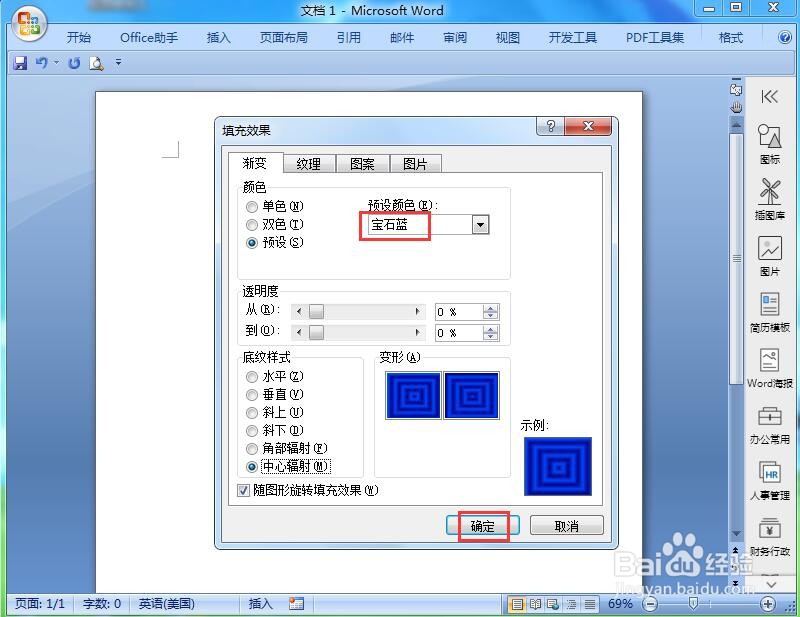
6、点击三维效果,选择三维样式3;

7、我们就在word中给同心圆添加了宝石蓝渐变和三维效果。

